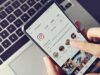Come creare profili di gruppo su Instagram
Recentemente hai notato che su Instagram sono presenti dei profili che presentano la dicitura Profilo di gruppo e ti sei chiesto di cosa si trattasse. Spinto dalla tua curiosità hai quindi cercato su Internet come creare profili di gruppo su Instagram ed è così che sei finito su questo mio articolo.
Beh, in questo caso, sappi che ti trovi nel posto giusto al momento giusto! Su questo tutorial, infatti, avrò modo di spiegarti non solo cosa sono i profili di gruppo di Instagram, ma anche come puoi crearne uno in pochi e semplici passaggi.
Dato che ti sento alquanto preso dall’argomento, direi di soddisfare sùbito le tue curiosità addentrandoci nel cuore della guida. Forza e coraggio: mettiti bello comodo, prenditi tutto il tempo che ti serve per concentrarti sulla lettura delle prossime righe e, cosa ancora più importante, attua le “dritte” che ti darò. Buona lettura e buon divertimento!
Indice
- Cosa sono i profili di gruppo su Instagram
- Come si creano i profili di gruppo su Instagram
- Come usare i gruppi su Instagram
Cosa sono i profili di gruppo su Instagram

Prima di addentrarci nel cuore del tutorial e andare a vedere effettivamente alla creazione di profili di gruppo su Instagram, permetti di spiegarti un po’ più nel dettaglio cosa sono.
Come spiegato su questa pagina del Centro assistenza del social network fotografico “i profili di gruppo di Instagram consentono a te e ad altre persone di pubblicare contenuti relativi a interessi in comune in spazi condivisi”.
Detta in termini più semplici, quindi, tramite la funzione Profilo di gruppo è possibile condividere contenuti per mostrarli solo a coloro che fanno parte del gruppo in questione e non a tutti i follower, come avviene, invece, con la funzione di condivisione dei post “standard” del proprio account Instagram.
Nel creare un profilo di gruppo, sappi che questo può essere pubblico o privato: se ne crei uno pubblico, tieni conto che chiunque su Instagram potrà vedere i post e le storie condivisi dai membri e, inoltre, chiunque potrà anche decidere di iscriversi.
Creando un profilo di gruppo privato, invece, solo le persone invitate o approvate da un amministratore potranno effettivamente entrare a farne parte e, di conseguenza, solo chi fa parte del gruppo privato potrà vedere i contenuti condivisi sul profilo in questione.
In merito al numero di membri che è possibile includere nel gruppo, ti delucido sùbito. Sia per quanto riguarda i gruppi pubblici che per quanto riguarda quelli privati è presente, al momento della stesura di questa guida, un limite di 5.000 membri.
Nel momento in cui scrivo, sembra che la funzione in questione sia disponibile soltanto nell’app di Instagram per dispositivi mobili, in quanto non risulta presente nella versione Web del social network e nella sua applicazione per Windows.
Come si creano i profili di gruppo su Instagram
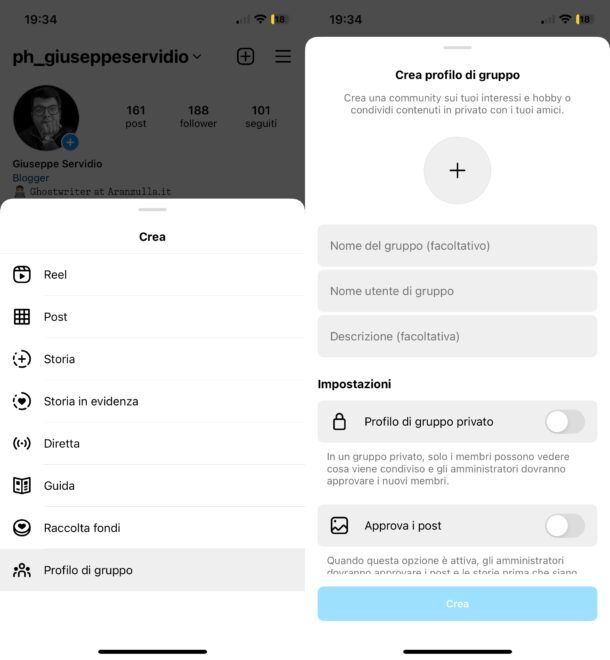
Prima di spiegarti come si creano i profili di gruppo su Instagram, assicurati di disporre di una versione aggiornata dell’app del social network fotografico, altrimenti rischi di non poter usufruire della funzione in questione.
Per procedere, la prima cosa che devi fare è accedere a Instagram dalla sua app ufficiale per Android o iPhone. Dopodiché premi sul simbolo dell’omino o sulla miniatura della tua foto del profilo (in basso a destra) e fai tap sul pulsante (+) collocato nell’angolo in alto a destra dello schermo. Nel menu che si apre, poi, seleziona la voce Profilo di gruppo.
Adesso, premi sul bottone (+) situato nella parte superiore della schermata Crea profilo di gruppo apertasi e scegli la foto con cui contrassegnare il gruppo. Successivamente, compila i campi di testo Nome del gruppo, Nome utente di gruppo e Descrizione con tutti i dettagli del caso, tenendo conto del fatto che solo il nome utente di gruppo è un dato obbligatorio: gli altri due sono infatti facoltativi.
In merito alle impostazioni del profilo di gruppo che stai creando, decidi se impostare o meno il gruppo come privato (nel primo caso, devi spostare su ON l’interruttore collocato in corrispondenza della voce Profilo di gruppo privato).
Decidi, poi, se attivare l’opzione Approva i post (spostando su ON l’interruttore posto in corrispondenza di quest’ultima), che serve a fare in modo che tu, in qualità di amministratore, approvi i post e le storie prima che siano visibili sul profilo di gruppo.
Effettuate queste operazioni, concludi la creazione del profilo di gruppo con un tap sul pulsante azzurro Crea. Successivamente, seleziona gli utenti che vuoi invitare nel tuo gruppo e premi sul bottone Invia (in fondo allo schermo), così da inoltrare loro l’invito.
Come usare i gruppi su Instagram
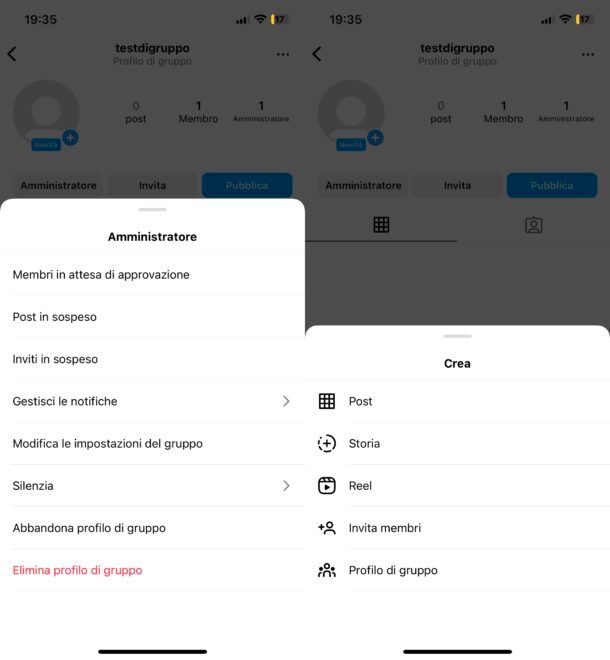
Per pubblicare contenuti nel tuo profilo di gruppo, non dovrai fare altro che pigiare sull’icona dei tre omini comparsa sul tuo profilo, premere sul bottone (+) e selezionare il tipo di contenuto da pubblicare (es. Post, Storia, Reel, etc.).
Pigiando sul nome del gruppo, invece, potrai andare a sfruttare le funzioni di amministratore pigiando sul bottone Amministratore (es. per gestire membri in attesa di approvazione, post e inviti in sospeso, etc.) e premere sul bottone Invita per invitare altre persone a unirsi alla tua community.
Per tua informazione è possibile andare a creare contenuti anche dalla schermata principale del profilo di gruppo. Per riuscirci, basta andare su quest’ultimo, come ti ho appena mostrato, e poi premere sul bottone Pubblica.
Successivamente, dal menu che si apre, seleziona una delle azioni disponibili, in base a ciò che vuoi fare: Post, per postare un contenuto; Storia, per realizzare una storia; Reel, per creare un nuovo reel oppure Invita membri, se intendi invitare nuove persone a unirsi al gruppo.
Pigiando sulla dicitura Profilo di gruppo, invece, andresti ad avviare la procedura di creazione di un nuovo profilo di gruppo, di cui ti ho già parlato nel capitolo precedente.
Qualora volessi eliminare un profilo di gruppo che hai creato e di cui sei amministratore, recati su di esso seguendo le indicazioni che ti ho dato poc’anzi, premi sul bottone Amministratore, seleziona la voce Elimina profilo di gruppo e conferma il tutto facendo tap sulla voce Elimina, tenendo conto del fatto che dopo l’eliminazione tutti i contenuti condivisi dai membri sul profilo verranno eliminati e che questi ultimi riceveranno una notifica dell’avvenuta cancellazione.

Autore
Salvatore Aranzulla
Salvatore Aranzulla è il blogger e divulgatore informatico più letto in Italia. Noto per aver scoperto delle vulnerabilità nei siti di Google e Microsoft. Collabora con riviste di informatica e cura la rubrica tecnologica del quotidiano Il Messaggero. È il fondatore di Aranzulla.it, uno dei trenta siti più visitati d'Italia, nel quale risponde con semplicità a migliaia di dubbi di tipo informatico. Ha pubblicato per Mondadori e Mondadori Informatica.